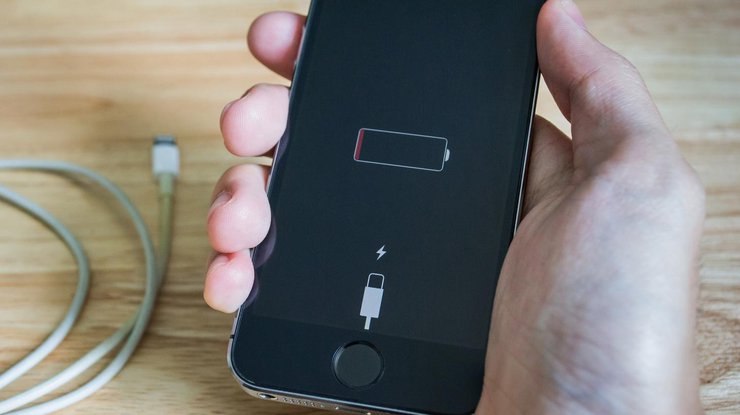
Многим пользователям iPhone наверняка знакома проблема, когда устройство разряжается слишком быстро. Если вы будете придерживаться следующих советов, то сможете увеличить время работы аккумулятора.
- Нужно выключить Bluetooth
Если по каким-либо причинам ваш Bluetooth находится во включенном состоянии, например, для связи iPhone и Apple Watch, то отключите его. Данная функция одна из самых затратных в плане заряда аккумулятора.
Проведя пальцем на экране снизу вверх вы сможете открыть пункт управления, где и находится кнопка отключения Bluetooth-устройств. Однако добиться полной деактивации возможно только в настройках.
- Нужно отключить LTE
Если отключить 4G-связь, то можно сэкономить не только трафик, которого, скорее всего, мало, но и заряд аккумулятора. Даже в случае большого количества трафика сейчас практически во всех общественных местах есть бесплатная сеть Wi-Fi.
Для отключения данной функции откройте настройки и найдите там пункт, который называется «Сотовая связь», затем вы сможете отключить LTE. Помимо этого вы можете заблокировать доступ для «Музыки», «Фото» и прочих приложений к 4G-связи. Сделать это можно в пункте настроек для каждого приложения.
- Стоит отключить уведомление, которые вам не нужны
Данным способом тоже можно сэкономить заряд батареи на iOS. Нужно отключить все оповещения, в которых нет никакой необходимости. Зайдите в настройки и найдите пункт «Уведомления», оставьте включенными только самые важные, которые вам необходимо видеть моментально.
- Нужно включить «оттенки серого» и отключить автоматическую настройку яркости экрана
Ещё один действенный способ долгое время оставаться с заряженным айфоном — уменьшение яркости экрана. Вы можете настроить такую яркость, которая будет максимально комфортна для вас. Однако айфон может сбить её и подстроить под окружающее освещение. Чтобы этого не произошло, нужно отключить автоматическую настройку яркости. Зайдите в настройки и найдите пункт «Основные», затем оттуда перейдите в «Универсальный доступ» и «Адаптация дисплея», в последнем пункте щёлкните на отключения «Автояркость».
Там же вы можете обнаружить «Светофильтры», где есть «Оттенки серого». Если включить данный пункт, то экран станет чёрно-белым. Таким образом вы сможете не только сэкономить заряд аккумулятора, но и оградить ваши глаза от усталости.
- Максимальная яркость – 25%
Ранее уже было описано, как открывается пункт управления. В нём вы сможете установить минимальную яркость, 25% подходит для большинства ситуаций. На солнце моментально можно прибавить, насколько вам будет необходимо.
- Нужно включить пункт «Уменьшение движения»
Найдите пункт «Универсальный доступ» и включите в нём «Уменьшение движения». Данная функция убирает всю лишнюю анимацию и движения во время возврата «домой».
При включении «Уменьшения движения» необходимо выключить «Эффекты сообщений (авто)». Да, минус в том, что эффекты для полноэкранных и всплывающих окон с этого момента нужно будет делать самостоятельно, зато какой плюс – экономия батареи.
- Деактивируйте 3D Touch
Не выходя из предыдущего пункта меню «Универсальный доступ», вы можете обнаружить ещё один пункт «3D Touch», который также не приносит большой пользы. Так как при каждой вибрации аккумулятор всё больше садится.
- Стоит отключить эффекты вибрации
Оставайтесь в том же пункте меню и найдите кнопку «Эффекты вибрации», отключите (и для звонков тоже). Произвести отключение вибрации можно и в бесшумном режиме. Выйдите в главное меню настроек, там есть пункт «Звуки, тактильные сигналы». Найдите бесшумный режим, в нём можно отключить вибрацию. В этом случае вибрация будет отсутствовать только при включении бесшумного режима.
Если вернуться в предыдущий пункт «Универсальный доступ», то можно отключить функцию «Встряхнуть для отмены». Она нужна, чтобы лёгким движением отменить последнее действие: переход куда-либо или ввод символа. Однако, чтобы сэкономить заряд аккумулятора, это можно сделать и вручную.
- Нужно отключить автообновление тех приложений, которые минимально важны.
Зайдите в «Основные», а там найдите нужный пункт «Обновление контента». Далее вы обнаружите кнопки для всех приложений. Отключите те, автоматическое обновление которых вам не нужно. А те, которые останутся включенными, будут обновляться при любых условиях, если есть подключение к Интернету. Совет: стоит оставить галочки только на тех обновлениях, которые нужны в дороге (или такие, синхронизация которых – очень долгий процесс).
- Автоматическая блокировка экрана через минуту
Зайдите в настройки iOS и найдите пункт «Экран и яркость», там можно установить автоматическую блокировку экрана через минуту. Чем дольше экран находится во включенном состоянии, тем больше заряда батареи расходуется.
- «Поднятие для активации» нужно отключить
Когда телефон лежит с выключенным экраном и его никто не трогает, заряд экономится. А с этой функцией айфон активируется, как только вы поднимаете его. Функция не очень полезна и разряжает устройство. В меню «Экран и яркость» найдите это пункт и отключите. С этого момента экран будет работать только тогда, когда вы нажмете на какую-нибудь кнопку айфона.
- Siri тоже можно отключить
Не многие люди пользуются функцией «Siri и поиск», да и поиск вручную тоже экономит заряд. Поэтому найдите данный пункт в меню и отключите все четыре кнопки.
- «Режим энергосбережения» – отключить
Наверное, сложно будет поверить, но с этой функцией смартфон разряжается намного быстрее. Когда заряд аккумулятора достигает двадцати процентов, телефон автоматически предлагает включить «Режим энергосбережения». Не стоит соглашаться, потому что иначе ваш телефон разрядится быстрее и выключится.
Зайдите в настройки и найдите там «Аккумулятор», зайдите и отключите данный режим. Заменить данную функцию можно «авиарежимом», а также рекомендуется включить «Заряд в процентах», таким образом остаточный заряд всегда будет вам виден.
- «Службы геолокации» оставить только для нужных приложений, в остальных – отключить
В большинстве приложений ваше местоположение отслеживается автоматически, однако не для каждого это нужно. Откройте «Службы геолокации» в «Конфиденциальность» и отключите данный пункт для всех приложений, которым для нормальной работы не нужно знать, где вы находитесь. А для GPS включите «Используя».
- Отправка аналитических данных Apple тоже не нужна
В том же пункте «Конфиденциальность» внизу найдите «Анализ» и выключите кнопки. Теперь ваш смартфон не будет каждый день отправлять анализ работы устройства и данные, тем самым разряжая телефон.
- Стоит отключить «Автоматические загрузки»
Открыв Apple ID вы сможете найти пункт «iTunes Store и App Store». Отключите автозагрузку приложений. Теперь на данном смартфоне не будет скачано всё, что было приобретено с других устройств.
- Загрузка данных для «Почты» и «Календаря» только через Wi-Fi
В «Учётных записях и паролях» найдите «Загрузку данных». Push надо отключить. Для всех приложений включите «Выборку автоматически». С этого момента обновленный контент «Почты» и «Календаря» будет загружаться только при подключении смартфона к сети Wi-Fi.
- В «Сообщениях» нужно включить «Режим низкого качества»
Внизу пункта «Сообщения» найдите функцию «Режим низкого качества». Если её включить, то картинки перед отправкой будут сжиматься, а ваше время и заряд батареи будут экономиться.
- Деактивируйте Game Center
Если вы проводите практически всё своё время бодрствования нон-стоп в играх, то данная функция для вас бесполезна. Во-первых, она постоянно раздражает уведомлениями, во-вторых, опять же тратит заряд аккумулятора.
